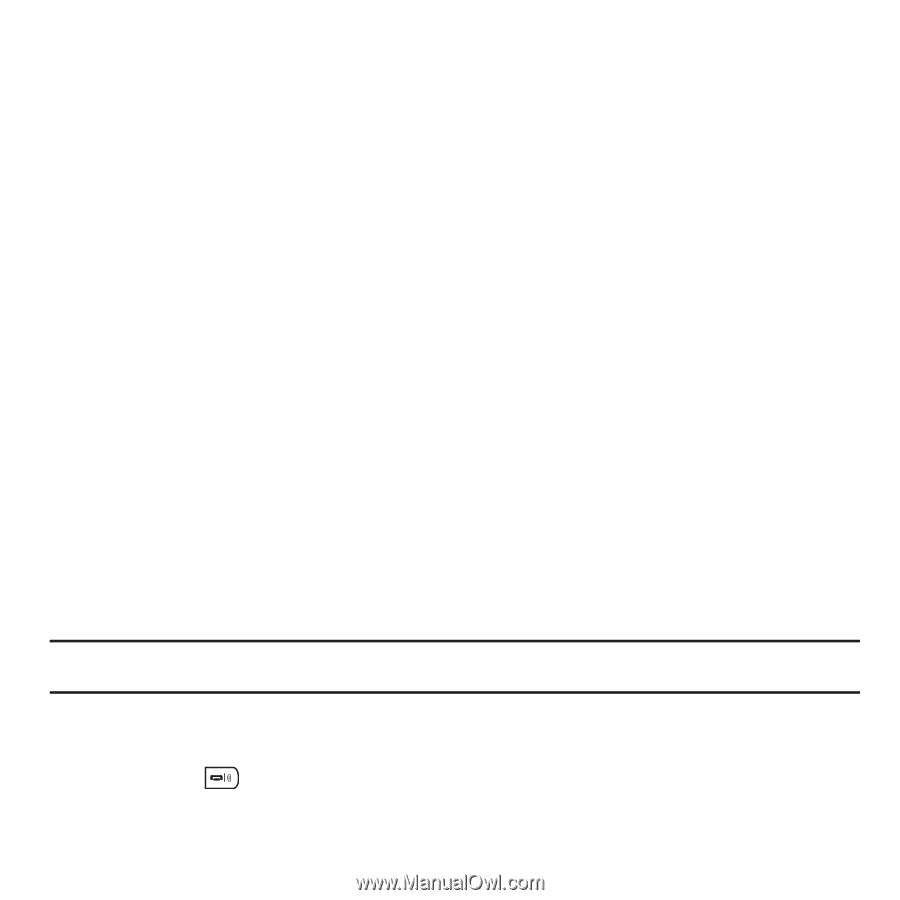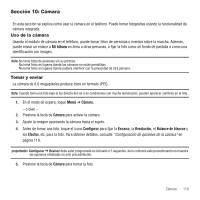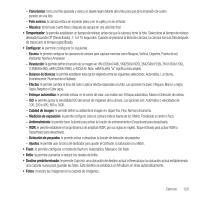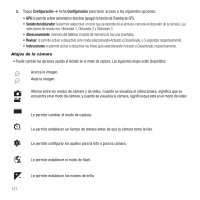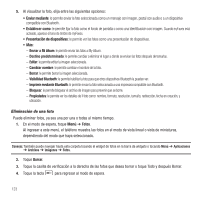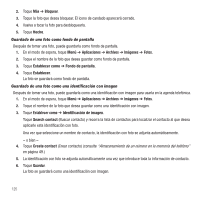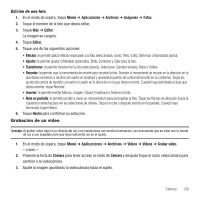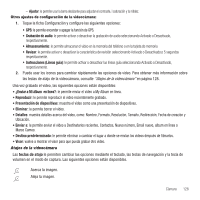Samsung SGH-T929 User Manual (user Manual) (ver.f5) (Spanish) - Page 126
Enviar mediante, Establecer como, Presentación de diapositivas, Menú, Fotos, Borrar
 |
View all Samsung SGH-T929 manuals
Add to My Manuals
Save this manual to your list of manuals |
Page 126 highlights
5. Al visualizar la foto, elija entre las siguientes opciones: • Enviar mediante: le permite enviar la foto seleccionada como un mensaje con imagen, postal con audio o a un dispositivo compatible con Bluetooth. • Establecer como: le permite fijar la foto como el fondo de pantalla o como una identificación con imagen. Cuando myFaves está activado, aparece el tono de timbre de myFaves. • Presentación de diapositivas: le permite ver las fotos como una presentación de diapositivas. • Más: - Enviar a Mi álbum: le permite enviar las fotos a My Album. - Destino predeterminado: le permite cambiar o eliminar el lugar a donde se envían las fotos después de tomarlas. - Editar: le permite editar la imagen seleccionada. - Cambiar nombre: le permite cambiar el nombre de la foto. - Borrar: le permite borrar la imagen seleccionada. - Visibilidad Bluetooth: le permite habilitar la foto para que otros dispositivos Bluetooth la puedan ver. - Imprimir mediante Bluetooth: le permite enviar la foto seleccionada a una impresora compatible con Bluetooth. - Bloquear: le permite bloquear el archivo de imagen para prevenir que se borre. - Propiedades: le permite ver los detalles de ll foto como: nombre, formato, resolución, tamaño, redirección, fecha en creación, y ubicación. Eliminación de una foto Puede eliminar fotos, ya sea una por una o todas al mismo tiempo. 1. En el modo de espera, toque Menú ➔ Fotos. Al ingresar a este menú, el teléfono muestra las fotos en el modo de vista lineal o vista de miniaturas, dependiendo del modo que haya seleccionado. Consejo: También puede navegar hasta esta carpeta tocando el widget de fotos en la barra de widgets o tocando Menú ➔ Aplicaciones ➔ Archivos ➔ Imágenes ➔ Fotos. 2. Toque Borrar. 3. Toque la casilla de verificación a la derecha de las fotos que desea borrar o toque Todo y después Borrar. 4. Toque la tecla para regresar al modo de espera. 123